Как да се увеличи резолюцията на екрана на нетбука - създаване на програми - програми, настройки и игри - каталог
Наскоро, изправен пред доста неприятен проблем (Нетбуци собственици с резолюция от 10 "ще ме разберат добре), а именно, че е това, което ми трябва програмата няма да се побере на екрана на моя нетбук с резолюция от 1024x600 пиксела и всичко е нищо, но само на части, които не се вместват, бяха да се отговори на ключ.

Казвам така че основно не иска да живее с нея и започна усърдно да сърфирате в интернет открити пространства, за да се намери решение на този проблем, опитах много програми, цялата работа от време на време, придружено от ругатни)), като конкретните резултати, които те носят. Но както се казва, който търси, намира, и след един час на пробата и грешката, се натъкнах на решение на проблема ми.
Има два начина:
1) с помощта на programmyMoveInactiveWin (но това не променя резолюцията на екрана, а просто ви позволява да се движат прозорец заявление) - той не е се приближи към мен, защото дори и след плъзгане на долната част на програмата, бутоните са скрити (наблюдавани бъг на програмата), но това не означава, че другите няма да го помогнат. Използвайте го, е много проста: комплекти, а след това се движат OO (тя се сгъва в тава близо до часовника), а след това стартирате приложението, което трябва, и да използвате клавиша Alt натиснат и левия бутон на мишката, плъзнете дясната страна на прозореца.
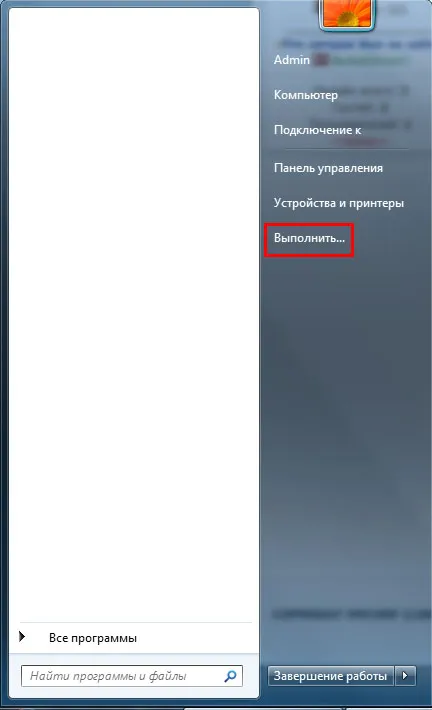

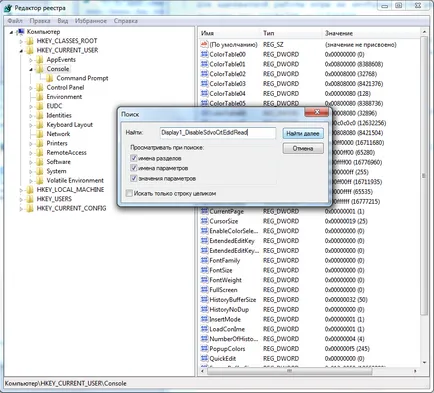
След това отворете прозореца за търсене редактирате - Виж (или Ctrl + F) и въведете следните редове в отворилия се прозорец (само един ред наведнъж):
Display1_DisableSdvoCrtEdidRead
Display1_DownScalingSupported
Display1_EnableDynamicScaling
Въведена например Display1_DisableSdvoCrtEdidRead. натиснете Find Next бутона и е маркирате желания ред, а след това натиснете два пъти с левия бутон на мишката и готово отваря прозорец, в който искате да промените 0 до 1 и натиснете OK. Необходимо е това действие да се извърши няколко пъти с всеки от редовете, като в регистъра, те се повтаря няколко пъти, и след като сте проверили, че всички стойности, които сте променили до 1 - можете да рестартирате компютъра си!
След рестартиране, следните режими ще разделителна способност на екрана: 1024x768. 1026h600 и 1152x864